Описание и рекомендации
Yandex Browser – бесплатный обозреватель глобальной сети, разработанный одноименной компанией. Продукт поддерживает режим турбо, жесты мышью, имеет опцию финансовый советник и прочие полезные функции.
Официально новый браузер был запущен осенью 2012 года. Последняя версия программы на ПК совместима с основными операционными системами: Windows 7 и старше, macOS, Linux.
В 2013 году вышло мобильное приложение, функционирующее на платформах Android, iOS. Все редакции обозревателя выпускаются на русском и ряде других языков.
Загрузить Yandex Browser на компьютер под управлением Windows
Актуальный релиз софта для Виндовс 10/11 продолжает использовать движок Blink, поэтому функционал продукта во многом аналогичен веб-браузеру Chromium. Программой даже поддерживаются его расширения, а также дополнения (аддоны) Opera.
Среди возможностей Yandex Browser в Windows 8 – 10, 11 и 7, особый интерес для пользователя представляют:
- режим турбо, ускоряющий загрузку «тяжелых» веб-страниц, и обеспечивающий обход блокировок (опция работает не всегда);
- советник – эффективный инструмент онлайн шопинга, автоматически отображающий предложения с наименьшими ценами на конкретный товар;
- табло – панель быстрого запуска, содержащая популярные, а впоследствии наиболее посещаемые, интернет ресурсы;
- просмотр видео с переносом клипа в отдельное окно, а также встроенные средства отображения форматов PDF, Microsoft Office.
На обозревателе реализована технология Протект с защитой активного типа. Пакет безопасности Protect включает шифрование трафика по WiFi, протекцию паролей, SafeBrowsing API – предупреждение об опасных страницах, прочие антивирусные инструменты.
В Яндекс браузере используется поиск с учетом морфологии. Опция активируется сочетанием клавиш «Ctrl+F» и подсвечивает все вариации заданного текста, включая падежи и различные окончания.
Более ранние выпуски на ПК и ноутбук
Поддержка Windows Vista, более старых изданий операционных систем Microsoft прекращена компанией в 2017 году. В частности последняя работоспособная редакция обозревателя для Windows XP – 17.4.1.1026.
Другие ранние версии Яндекс Браузера, рекомендуемые для скачивания:
- ЯБ 15.12.1.6475 (2015). Имеет поддержку PPAPI версии Flash плеера, позволяет выделять текст внутри таблиц.
- ЯБ 16.9.1.863 (2016). Впервые реализована встроенная защита от кражи данных банковских карт.
- ЯБ 17.6.1.749 (2017). Добавлена возможность редактировать документы через облачные технологии.
- ЯБ 19.1.0.2644 (2018-19). Усовершенствованы возможности безопасных онлайн платежей, отлажена функция сохранения реквизитов банковской карты прямо в браузере.
- ЯБ 20.4.0.1458 (2020). Улучшена производительность и функции для безопасной работы в сети. Проведена работа с настройками интерфейса браузера для людей с ограниченными физическими возможностями.
- ЯБ 21.11.3.910 (2021). Добавлен автоперевод картинок и видео, представлены нейрофоны. Доработан интерфейс и функции безопасности.
- ЯБ 22.11.2.803 (2022). Реализована поддержка сайтов с национальными сертификатами безопасности. Обновлен внешний вид групп вкладок.
Работа с обозревателем на Андроид устройствах
Установить приложение на телефон выгодно по ряду причин. Это функции, заимствованные со стационарной редакции софта, но особенно полезные на мобильных аппаратах.
Арсенал включает Turbo режим, технологию Protect, а также встроенный переводчик, функционирующий на базе нейронных сетей.
Дополнительно, браузер на смартфон имеет голосовой ассистент «Алиса» и внешний модуль для блокировки назойливых коммерческих предложений.
Технология Антишок отключает баннеры содержащие насилие, непристойности и рекламу, угрожающую безопасности устройства.
Для посещения веб-страниц на Андроид аппаратах можно использовать режим «Инкогнито». Вся история серфинга, введенные пароли и заполненные формы не сохраняются в памяти телефона.
Наконец, использовать смартфон или планшет в роли электронной книги позволяет режим чтения. Активация функции убирает меню и прочие сторонние элементы веб-страницы, оставляя в поле зрения пользователя только текст и привязанные к нему иллюстрации.
Скачать Yandex Browser на iPhone
Альтернативно установить обозреватель можно на мобильные устройства под управлением iOS. Возможности приложения на смартфонах и планшетах от Apple аналогичны изданию софта для Android.
Советы по установке Яндекс Браузера на Windows XP
Установка Яндекс Браузера на операционную систему Windows XP может потребовать некоторых дополнительных действий и настроек. В этом разделе мы расскажем вам о нескольких советах, которые помогут вам успешно установить Яндекс Браузер на ваш компьютер с Windows XP.
Перед началом установки Яндекс Браузера на Windows XP рекомендуется обновить операционную систему до последней доступной версии. Это позволит избежать возможных проблем совместимости и обеспечит более стабильную работу браузера.
Перед установкой Яндекс Браузера рекомендуется также проверить наличие и обновить все необходимые системные компоненты, такие как Microsoft .NET Framework и Visual C++ Redistributable. Для этого можно воспользоваться официальным сайтом Microsoft, где можно найти актуальные версии этих компонентов и загрузить их.
Во время установки Яндекс Браузера на Windows XP важно следовать инструкциям и указаниям, которые появляются на экране. В некоторых случаях могут возникнуть дополнительные вопросы или требования, которые необходимо выполнить для успешной установки
После завершения установки Яндекс Браузера на Windows XP рекомендуется проверить работоспособность браузера и его основных функций, таких как открытие веб-страниц, поиск в интернете, загрузка файлов и т. д. Если возникают проблемы, рекомендуется обратиться в службу поддержки Яндекс Браузера или в инструкцию по использованию браузера.
Один из советов, который поможет вам использовать Яндекс Браузер на Windows XP более удобно, — это регулярно обновлять браузер до последней версии. Разработчики Яндекс Браузера постоянно выпускают новые версии, в которых вносятся улучшения и исправляются ошибки, поэтому рекомендуется периодически проверять наличие обновлений и устанавливать их.
Установка Яндекс Браузера на Windows XP может быть произведена успешно, если следовать предложенным выше советам и рекомендациям
Пожалуйста, обратите внимание: поддержка операционной системы Windows XP сильно ограничена, и в будущем может быть полностью прекращена, поэтому рекомендуется обновить операционную систему, если это возможно
| Пункт совета | Описание |
|---|---|
| Обновите операционную систему | Перед установкой Яндекс Браузера рекомендуется обновить операционную систему до последней доступной версии. |
| Проверьте и обновите системные компоненты | Убедитесь, что у вас установлены и обновлены необходимые системные компоненты, такие как Microsoft .NET Framework и Visual C++ Redistributable. |
| Следуйте инструкциям установщика | Во время установки Яндекс Браузера на Windows XP внимательно следуйте инструкциям и указаниям, которые появляются на экране. |
| Проверьте работоспособность браузера | После установки Яндекс Браузера на Windows XP проверьте его работоспособность и основные функции. |
| Обновляйте браузер до последней версии | Регулярно обновляйте Яндекс Браузер до последней версии, чтобы использовать его более удобно и безопасно. |
Возможности браузера
Популярность браузера от Яндекса обусловлена некоторыми его возможностями, недоступными в большинстве других обозревателей. Кроме того, функционал всегда может быть расширен за счёт использования плагинов из официального магазина дополнений.
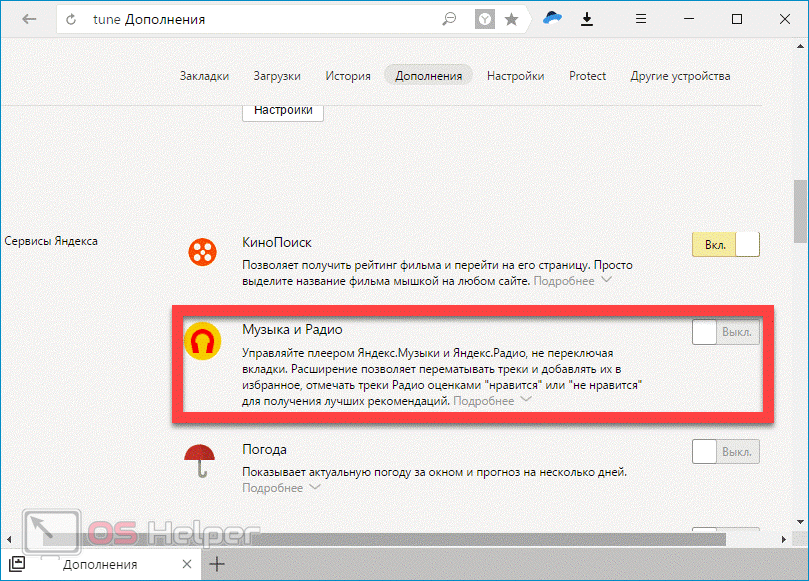
Наиболее интересные функции представлены в списке ниже:
- Встроенные инструменты для чтения документов в форматах DOC, PDF, DOCX, PPTX и т. п., а также поддержка книжных расширений FB2 и EPUB.
- Интегрированный переводчик для мгновенного перевода страниц или выделенных фрагментов текста на открытых сайтах.
- Активная защита Protect, способная зашифровать трафик, защитить личные данные, заблокировать открытие опасных сайтов и проверить скачанные файлы на предмет наличия вирусного ПО.
- Режим «Турбо», позволяющий ощутимо повысить скорость загрузки страниц, что особенно актуально для пользователей, располагающих только медленным Интернет-соединением.
- Жесты мышью, при помощи которых можно выполнять такие базовые команды, как обновление страницы и перемещение между вкладками.
- Настраиваемая умная панель быстрого доступа, поддерживающая возможность смены тем оформления.

Яндекс.Браузер можно установить на любой компьютер под управлением Windows. Кроме того, компанией выпущены версии и под мобильные платформы, что позволяет синхронизировать вкладки, историю и пароли при помощи входа в один аккаунт.
Особенности Яндекс браузера для Windows XP 32 bit
Яндекс браузер представляет собой функциональный и безопасный веб-браузер, специально разработанный для операционной системы Windows XP 32 bit. Он обладает рядом особенностей, которые делают его незаменимым инструментом для пользователей данной операционной системы.
1. Удобный интерфейс: Яндекс браузер имеет интуитивно понятный интерфейс, который позволяет легко и быстро освоиться с его использованием. Удобное расположение элементов управления, простота в навигации и легкий доступ к основным функциям делают использование браузера приятным и удобным.
2. Быстрое и безопасное просмотр веб-страниц: Браузер основан на технологии Chromium, что позволяет обеспечить быструю загрузку страниц и стабильную работу. Благодаря встроенным технологиям безопасности, например, «Безопасный поиск», Яндекс браузер обеспечивает защиту пользователей от вредоносных программ, фишинговых сайтов и других интернет-угроз.
3. Яндекс сервисы: Как и другие браузеры от компании Яндекс, Яндекс браузер предлагает широкий диапазон интегрированных сервисов. В этом браузере у вас есть возможность использовать Яндекс поиск, Яндекс Карты, Яндекс Музыку и другие сервисы, не выходя из браузера.
4. Персонализация и дополнения: Яндекс браузер позволяет настроить его под себя, добавить дополнительные возможности и улучшить производительность. В магазине расширений браузера есть множество полезных и интересных плагинов, тем оформления и расширений, которые позволяют настроить браузер под свои потребности.
| Особенности | Яндекс браузера |
|---|---|
| Интуитивно понятный интерфейс | Да |
| Быстрая и безопасная загрузка страниц | Да |
| Интегрированные Яндекс сервисы | Да |
| Возможность персонализации и установки дополнений | Да |
Безопасность Яндекс.Браузера на Windows XP
Если вы решите загрузить старую версию интернет-обозревателя компании Yandex, то должны понимать один момент: он далеко не такой защищенный как любые современные браузеры. Связано это не с какими-то серьезными «дырами» в безопасности, а в банальном отсутствии обновлений. А значит, желательно придерживаться некоторых рекомендаций:
- Не стоит сохранять пароли от важных аккаунтов, например, от профилей в банках или электронных кошельках.
- Внимательно следить за ссылками, на которые вы переходите, чтобы не наткнуться на обманный или фишинговый сайт.
- По возможности не устанавливать сомнительные расширения.
Системные требования для установки Яндекс Браузера
Для установки на Windows необходимо:
- Версия должна быть Windows XP Service Pack 3 (32-разрядная), Windows Vista, Windows 7, Windows 8, Windows 8.1, Windows 10;
- Процессор не ниже Intel Pentium 4;
- Оперативной памяти минимум 512 МБ;
- Свободного места на диске минимум 400 МБ.
Для установки на Mac OS необходимо:
- Версия Mac OS X 10.7 (или более поздняя);
- Процессор Intel;
- Оперативной памяти минимум 512 МБ;
- Свободного места на диске минимум 400 МБ.
Для установки на мобильные устройства на базе Android необходима версия Android 4.0 и выше, а для установки на iPad и iPhone версия iOS должна быть 6 или выше.
Как обновить «Яндекс.Браузер»
«Яндекс.Браузер» — это веб-обозреватель, созданный компанией «Яндекс». Он находится на втором месте по количеству установок на настольные компьютеры в России, на которых имеется выход в Глобальную сеть. Сегмент, занимаемый «Яндекс.Браузером» среди пользователей в России, составляет около 22%. Браузер имеет наиболее совершенную систему поиска сведений, что представляет огромное подспорье для пользователей, которые работают с большими объёмами информации.
Версию веб-браузера можно актуализировать, используя три различных способа. Эти способы аналогичны обновлению Google Chrome кроме использования утилиты Kaspersky Software Updater.
Для обновления веб-браузера с сайта разработчика пользователь должен выполнить следующую пошаговую инструкцию:
- Перейти на основную веб-страницу поисковой системы «Яндекс».
-
Щёлкнуть по предложению загрузить «Яндекс.Браузер» с защитной технологией Protect.
Щёлкните по строке «Загрузите Я_Браузер»
-
В нижней половине раскрывшегося окна щёлкнуть по клавише «Выполнить» на панели установки.
Щёлкните по клавише «Выполнить» на панели установки
- Дождаться окончания инсталляции «Яндекс.Браузера».
Для актуализации веб-обозревателя в режиме автоматической инсталляции необходимо сделать изменения в настройках браузера, как указано ниже:
- Открыть «Яндекс.Браузер».
-
В правом верхнем углу окна браузера щёлкнуть кнопку, которая обозначена пиктограммой, представляющей собой три горизонтальных черты друг над другом.
Щёлкните по кнопке управления работой браузера
-
В открывшемся меню щёлкнуть по пиктограмме «Настройки».
В меню управления работой браузера щёлкните по пиктограмме «Настройки»
-
В окне настроек щёлкнуть по клавише «Показать дополнительные настройки».
Щёлкните по клавише «Показать дополнительные настройки»
-
В блоке «Система» установить «галку» у строки «Обновлять браузер, даже если он не запущен», если она отключена.
В блоке «Система» отметьте пункт «Обновлять браузер, даже если он не запущен»
Браузер будет работать в режиме автообновления.
Для ручного обновления веб-браузера необходимо провести ряд следующих действий:
- Открыть «Яндекс.Браузер» и перейти в меню управления его работой, как это было показано в предыдущей инструкции.
-
В выпавшем меню подвести курсор к строке «Дополнительно».
В выпадающем меню выберите пункт «Дополнительно»
-
В следующем меню щёлкнуть по строке «О браузере».
В развёрнувшемся меню щёлкните по строке «О браузере»
-
В консоли сведений о «Яндекс.Браузере» будет отображена текущая версия веб-обозревателя. Если установлена последняя версия, то ничего делать не нужно. Если поисковая система обнаружит обновление, то его установка пройдёт автоматически.
Проверьте актуальность текущей версии браузера
Системные требования
- Поддерживаемые версииWindows 7, 10, 8, XP, Vista
- Версия для Android — зависит от устройства
- Операционная система: Microsoft Windows, iOS, Android, macOS и Linux
- Платформы: ARM, IA-32, x86-64
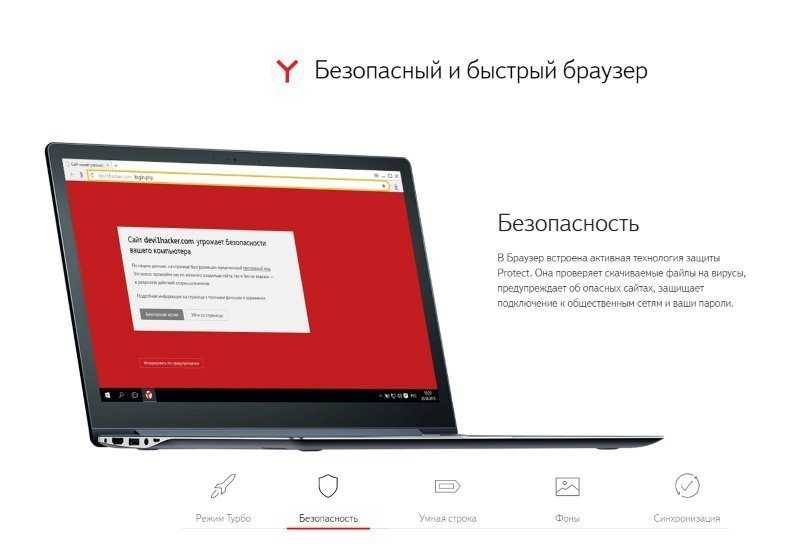
Яндекс браузер – это один из самых популярных интернет-порталов и поисковых систем всемирной паутины. Он занимает четвёртое место по популярности среди пользователей и является лучшим помощником и другом в путешествиях по глобальной Сети.
Наибольшее распространение Yandex browser получил в российском сегменте Интернета, им активно пользуются в России, Белоруссии, Казахстане, Турции и в других странах.
Преимущества пользования Яндексом

Браузер обладает всеми достоинствами, которые присущи другим системам, представленными в огромной сети Интернета. Но у него есть ряд уникальных и неповторимых свойств:
- Режим Турбо включается для экономии трафика при низкой скорости соединения – от 128 до 512 Кбит/сек.
- Прекрасный уровень кастомизации – быстрая адаптация на запросы и предпочтения пользователей.
- Высокая степень интеграции с многочисленными сервисами.
- Синхронизация.
- Высокая скорость загрузки.
- Возможность включения фильтра рекламы.
- Безопасность соединений, защита персональных данных от мошеннических действий.
- Наличие «умной» строки позволяет быстрый поиск нужных сайтов и информации.
- Быстрые жесты мышью – это режим поиска ранее закрытых вкладок и управление некоторыми функциями компьютера.
- Сервис Яндекс дзен – это сбор в одну новостную ленту интересных для каждого пользователя материалов.
- Яндекс табло – удобная красивая панель, на которой представлены изображения часто посещаемых сайтов.
Последняя версия Яндекса
Браузер динамично развивается и постоянно совершенствует функции, разработчики представляют новые интересные для пользователей сервисы, ценящих комфортное и безопасное путешествие в Сети. Ярким примером является последняя версия Яндекс браузера, которая отличается хорошим дизайном и обладает большими возможностями. У этой версии есть возможность переноса необходимых данных (пароли, закладки, дополнения) из старого браузера буквально за одну минуту в автоматическом режиме.
Новый Яндекс обладает неоспоримыми преимуществами в поиске необходимой информации, он тесно интегрирован с другими браузерами и системами. Впечатляет тонкая и удобная настройка интерфейса. Улучшен быстрый доступ к картографической базе, почтовое приложение позволяет обмениваться информацией и получать различные отправления от друзей и партнёров по бизнесу.
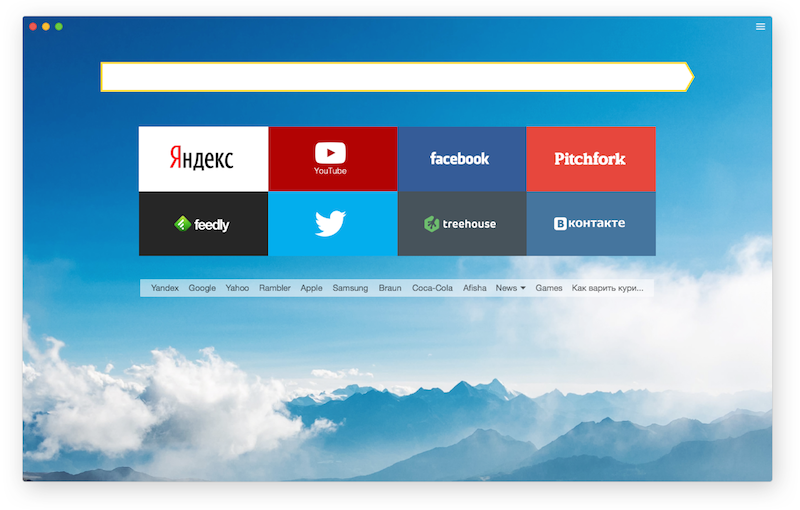
Есть возможность подключения к различным социальным сетям
И что особенно важно, любой человек сможет просматривать сайты анонимно, не заботясь о том, что его предпочтения станут известны другим людям и поисковым системам. Защита этого сервиса успешно обнаруживает и предупреждает об опасных ресурсах
Голосовой помощник Алиса ускорит поиск любимых сайтов, фильмов и любой информации, которая окажется полезной людям разновозрастных групп.
Как скачать Яндекс
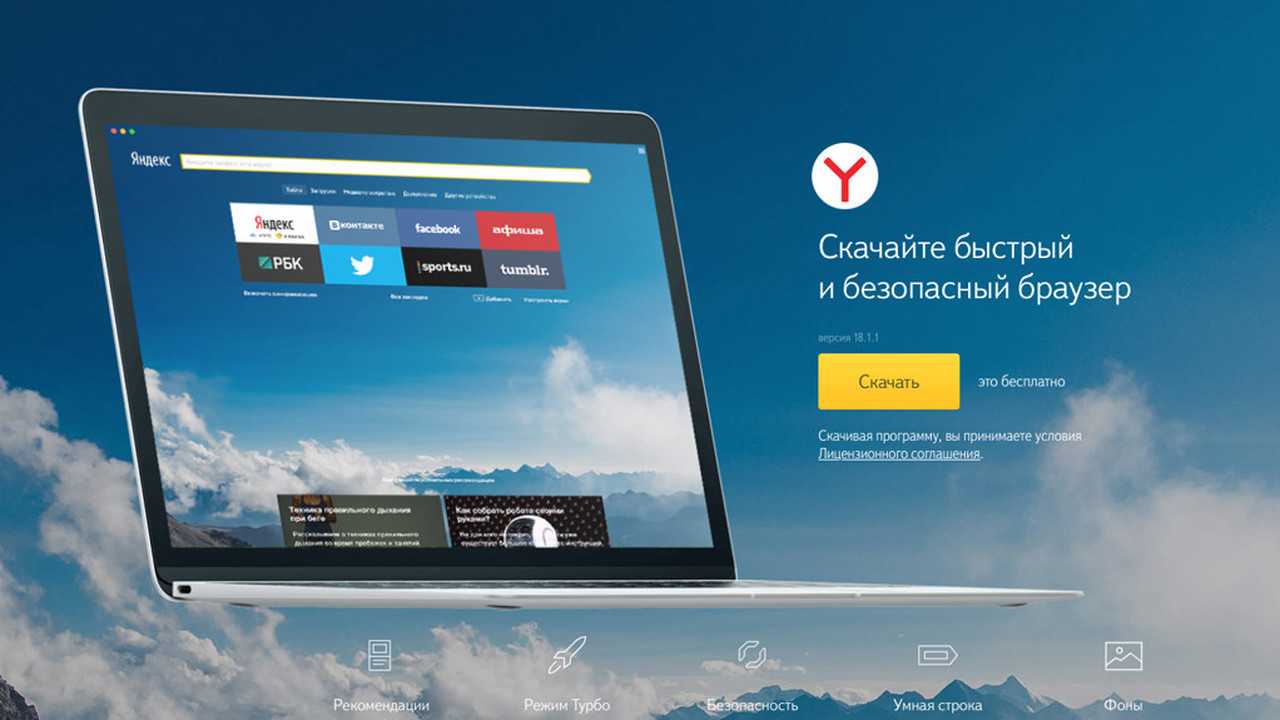
Если установить Яндекс браузер на компьютер, планшет, ноутбук или смартфон, то каждый любитель путешествий в глобальной Сети получает неограниченные возможности получать доступ к новостям из всех стран мира, смотреть любимые сериалы, покупать в онлайн-магазине товары, получая скидки.
Обзор функциональности и возможностей Яндекс Браузера
Одной из ключевых особенностей Яндекс Браузера является его быстрота работы. Благодаря оптимизированному коду и интеграции с другими сервисами Яндекса, браузер открывает веб-страницы быстро и плавно.
Яндекс Браузер также предлагает пользователю широкие возможности по настройке. Встроенная панель быстрых действий позволяет быстро получить доступ к часто используемым функциям, таким как поиск в Интернете или перевод страницы на другой язык.
Удобный встроенный менеджер закладок помогает организовать вкладки по категориям и легко находить интересующие страницы. Кроме того, браузер автоматически сохраняет историю посещений, что позволяет быстро вернуться к ранее посещённым веб-страницам.
Одной из самых популярных функций Яндекс Браузера является его интеграция с поисковой системой Яндекс. По умолчанию, адресная строка браузера служит поисковой строкой, и пользователь может сразу начинать вводить запросы для получения результатов поиска.
Благодаря активной разработке и обновлениям, Яндекс Браузер постоянно внедряет новые функции и инструменты для повышения удобства использования. Например, с помощью встроенного блокировщика рекламы пользователи могут избавиться от назойливых баннеров и рекламы на веб-страницах.
Яндекс Браузер также обеспечивает высокий уровень безопасности при работе в Интернете. Встроенный антивирус защищает от вредоносных сайтов и блокирует опасные файлы для предотвращения вмешательства в работу компьютера.
В целом, Яндекс Браузер предлагает широкий набор функциональных возможностей для комфортного и безопасного сёрфинга в Интернете. Пользователь может настроить браузер по своему усмотрению и воспользоваться уникальными сервисами Яндекса, которые делают работу в сети более удобной и эффективной.
Как обновить Яндекс.Браузере на Windows XP
Это будет последний пункт статьи, на котором хотелось бы остановиться отдельно. Если у вас Яндекс.Браузер версии 17.4.1, то ни о каком обновлении речи быть не может. Данная версия – последняя, которая поддерживается на Windows XP. Если у вас более ранняя версия, то обновление будет возможно. Существует два способа: использование специальной функции и установка новой версии поверх старой.
Сначала проверьте, какая у вас версия Yandex Browser. Для этого:
- Откройте главное меню программы.
- Выберите пункты «Дополнительно – О браузере», как это показано на картинке.
- Проверьте информацию о версии в левом верхнем углу.
- В случае наличия обновлений согласитесь с их установкой и перезапуском интернет-обозревателя.
Если данный способ почему-то не сработал, а версия вашего Яндекс.Браузера старее 17.4.1.1026, то просто скачайте этот файл и выполните установку. Все пользовательские данные во время обновления будут сохранены, поэтому о них не стоит беспокоиться.
Как скачать и установить
По непонятным причинам разработчики официального Яндекс браузера не позаботились о выпуске портативного продукта. Тем не менее, нашлись опытные программисты, которые смогли сделать это. Поэтому, если вы желаете скачать себе яндекс браузер портабле, вам следует поискать его в сети на различных торрент-трекерах и сайтах для скачивания софта. Использовать стоит проверенные источники, так как на некоторых сайтах злоумышленники вместе с установочным файлом отправляют вирусы. Избежать этого поможет установленный на компьютере антивирус.
Чтобы поиск и скачивание программы не заняли много времени, опишем порядок действий:
1.Ввести в адресной строке: «Yandex Browser Portable последняя версия».
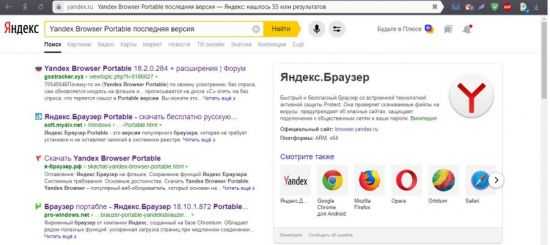
2.Выбрать из предложенных вариантов сайт для скачивания.
3.Нажать кнопку «Скачать».
4.Ожидать, пока браузер или торрент загружает файл на компьютер.
После того как архив или установочный файл будет загружен на компьютер, необходимо перейти в раздел на диске, где хранятся загрузки из интернета.
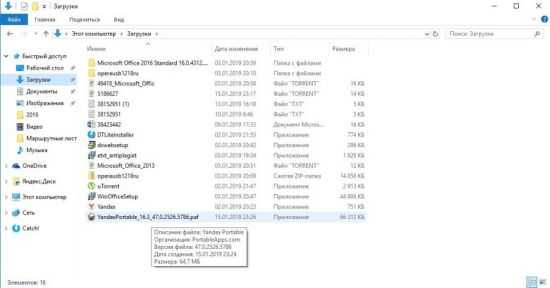
Запустите установочный файл.
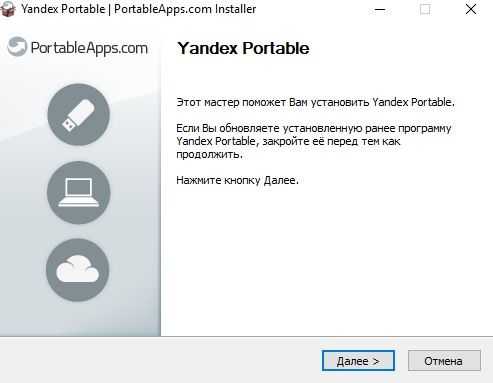
Следуя руководствам инсталлятора, нажмите кнопку «Далее». Затем примите условия лицензионного соглашения. Потом установщик предложит адрес для установки.
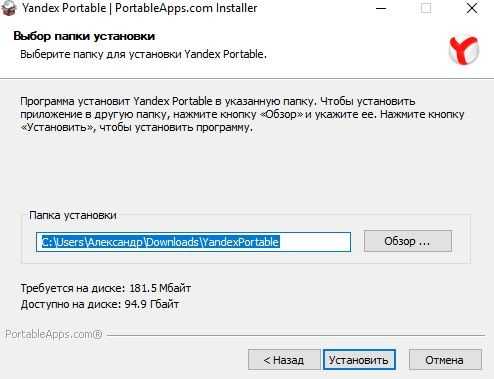
Нажмите кнопку «Установить» и дождитесь завершения процесса и воспользуйтесь кнопкой «Готово».
В случае установки скачивания архива просто распакуйте его в любую удобную директорию на жестком диске.
Технические требования Яндекс Браузера на Windows XP
Для установки Яндекс Браузера на операционную систему Windows XP необходимо выполнение определенных технических требований. Ниже представлен список основных требований, которые необходимо учесть перед установкой браузера:
1. Операционная система: Яндекс Браузер поддерживает установку и работу на операционной системе Windows XP.
2. Процессор: Минимальные требования по процессору для установки Яндекс Браузера на Windows XP не указаны. Однако, для плавной работы браузера рекомендуется наличие процессора с тактовой частотой не ниже 1 ГГц.
3. Оперативная память: Рекомендуется наличие не менее 512 МБ оперативной памяти для запуска Яндекс Браузера на Windows XP.
4. Дисковое пространство: Для установки Яндекс Браузера потребуется несколько десятков мегабайт свободного дискового пространства на жестком диске.
5. Видеокарта: Минимальные требования по видеокарте для установки Яндекс Браузера на Windows XP не указаны. Однако, для корректного отображения веб-страниц и видео контента рекомендуется наличие совместимой с DirectX 9 видеокарты.
6. Интернет-соединение: Для работы Яндекс Браузера на Windows XP требуется наличие подключения к интернету.
Примечание: При установке Яндекс Браузера на Windows XP рекомендуется обновить операционную систему, установить все необходимые обновления и использовать актуальную версию браузера, чтобы повысить безопасность и стабильность работы программы.
Как скопировать ссылку
Некоторые неопытные пользователи пытаются писать вручную URL-сайта, но все намного проще и решается задача в пару кликов. Если адрес короткий, например vk.com, то это не проблема, но вот с адресами в несколько десятков символов перепечатать полностью URL и не ошибиться крайне сложно. К тому же многих символов, используемых в URL на стандартной клавиатуре, может не оказаться или для их активации нужно знать, какая должна быть раскладка и комбинация клавиш. Чтобы сохранить в буфер обмена любой элемент используйте комбинацию <keybtn>Ctrl</keybtn> + <keybtn>C</keybtn>. Внешне это не заметно, но в буфере обмена он остаётся пока вы не сохраните туда другой элемент или не перезагрузите ПК. Для вырезания используется комбинация <keybtn>Ctrl</keybtn> + <keybtn>X</keybtn>. Для вставки элемента – <keybtn>Ctrl</keybtn> + <keybtn>V</keybtn>. Можно использовать как горячие клавиши, так и контекстное меню мыши.
Пошаговая инструкция:
- Поставьте указатель мыши в начало адреса сайта. Зажмите левую клавишу мыши и тяните её по направлению вправо. Он должен быть выделен синим цветом. Отпустите курсор, на синем фоне выделенного текста ссылки выполните правый клик мыши и выберите «Копировать» или нажмите <keybtn>Ctrl</keybtn> + <keybtn>C</keybtn>.
- Если адрес активный (имеет голубой или фиолетовый цвет), а при наведении на него курсором в нижней части экрана появляется полный текст, то не нажимая на него выполните правый клик мыши и в контекстном меню выберите «Копировать». Если это гиперссылка, то чтобы скопировать сам адрес, а не текст выполняем правый клик и выбираем «Копировать адрес ссылки».
- Откройте новую вкладку в Яндекс.Браузере. Поставьте курсор в поле умной строки. Дальше, чтобы вставить из буфера обмена (куда мы сохранили фрагмент) можно воспользоваться также контекстным меню или горячей клавишей. Выполните правый клик мыши на этом поле и выберите «Вставить» или нажмите <keybtn>Ctrl</keybtn> + <keybtn>V</keybtn>.
- Если нужно скопировать адрес сайта или изображения из умной строки браузера, ставим курсор в любом месте умной строки, текст автоматически выделяется синим фоном. Если дважды кликнуть, то выделение снимается и можно выделить не весь адрес, а его часть. Для выделения всего текста ставим курсор в любом месте адресной строки и выполняем правый клик мыши. В контекстном меню выбираем «Выделить все» затем ещё раз, но выбираем «Скопировать».
Как обновить браузер Яндекс на компьютере
Обычно эти обновления проходят в фоновом режиме, незаметно для нас. То есть скорее всего вам и не нужно ничего обновлять самостоятельно.
Если такое обновление доступно, то над кнопкой главного меню (она же именуется как «гамбургер») появится кружочек. Если открыть меню, то видим «Готово обновление для браузера» и необходимо будет сделать перезагрузку.
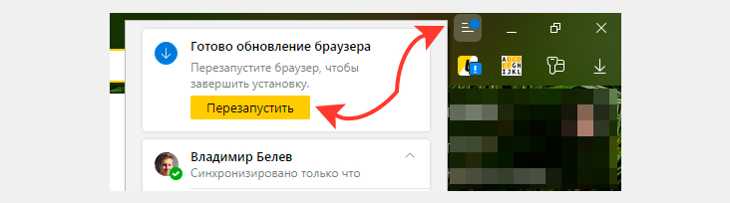
Перезагрузка Яндекс Браузера для завершения автоматического обновления
И больше ничего делать не потребуется, браузер уже будет обновлен.
Но могут и внештатные ситуации возникать.
Поэтому сейчас растолкую, как проверить апдейты Yandex Browser вручную или полностью переустановить его на обновленный при необходимости.
Внезависимости от версии операционной системы Виндовс, есть 2 варианта обновить Яндекс Браузер вручную:
- Через его меню и это самый простой и рекомендуемый мной вариант;
- Переустановка: то есть удаление старой версии и установка свежей. Не рекомендую, поскольку, по сути, это бессмысленные телодвижения. Повторная установка может быть актуальная только в случае каких-либо проблем с обозревателем, но точно обновки
Оба варианта практически не отличаются на разных версиях Windows, разве что по варианту №2.
Как обновить яндекс браузер до последней версии бесплатно, для Windows 10, 8, 7
Сначала идем по 1-му варианту (проверка обновлений через меню):
- Открываем меню браузера;
- Переходим в раздел «Дополнительно» — «О браузере».
- Если обновление будет доступно, то на открывшейся странице отобразится кнопка «Обновить». Нажимаем ее и пойдет быстрый процесс обновления (при нормальной скорости соединения с интернетом займет менее 30 секунд).
- В конце потребуется перезагрузка. Нажмите соответствующую кнопку.
- Яндекс Браузер перезапустится и, перейдя, на ту же самую страницу обновления, должно появится сообщение «Вы используете актуальную версию Яндекс.Браузера»
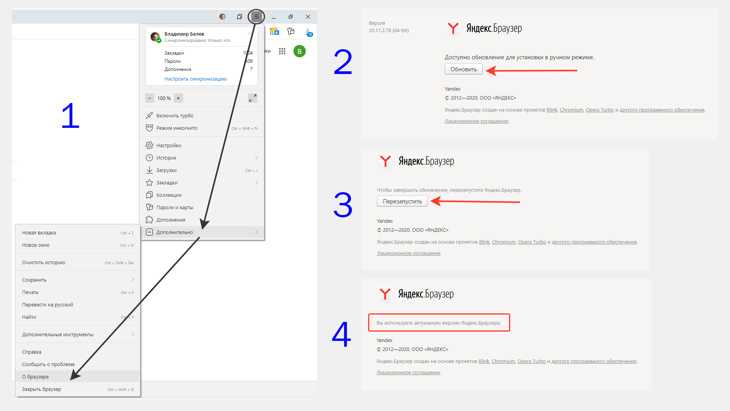
Ручное обновление Яндекс Браузера в Windows 7, 8, 10
Если же что-то пошло не так, браузер ни в какую у вас не обновляется по такому простому методу, то действуем следующим образом, по второму варианту. Он же годится в любой ситуации, когда с обозревателем что-то творится не так, имеются какие-то глюки.
Сначала удаляем уже установленную версию (ниже пример для Windows 10):
- Для этого в Windows 10 открываем поиск, набираем «приложения и возможности» и открываем найденный вариант.
- В списке находим браузер от Яндекс и удаляем.
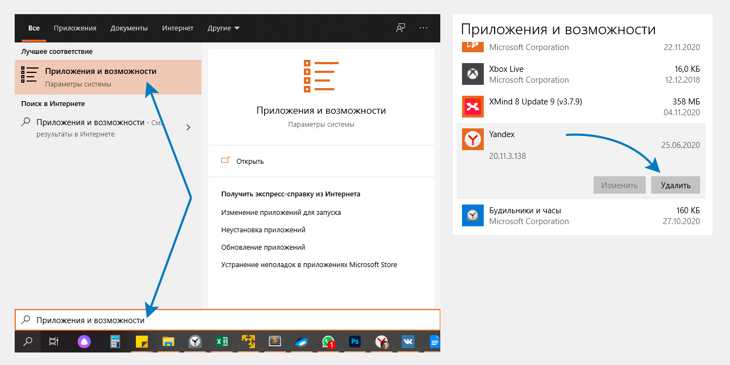
Удаление Яндекс Браузера в ОС Windows 10 для установки обновленной версии
В Windows 8 и 7 система удаления старой программы (любой) точно такая же, но не через «Параметры», а через старую панель управления. В 7-ке можно открыть пуск и сразу перейти в панель (см. скриншот ниже) а, 8-ке можно найти через поиск.
В панели управления открываем «Программы» или сразу «Удалить программу, а потом точно также находим Яндекс Браузер, кликаем по нему и удаляем.
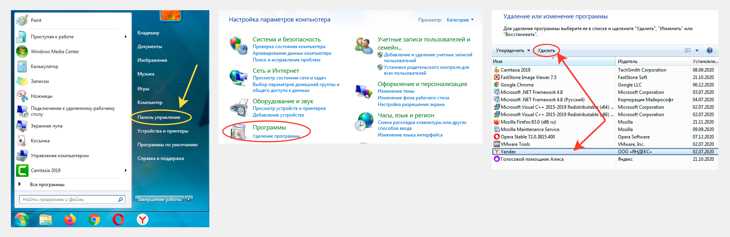
Как удалить браузер Яндекс на компьютере Windows 7 и 8, чтобы обновить
После того, как старая версия была удалена, мы можем обновить ее, скачав и установив новую:
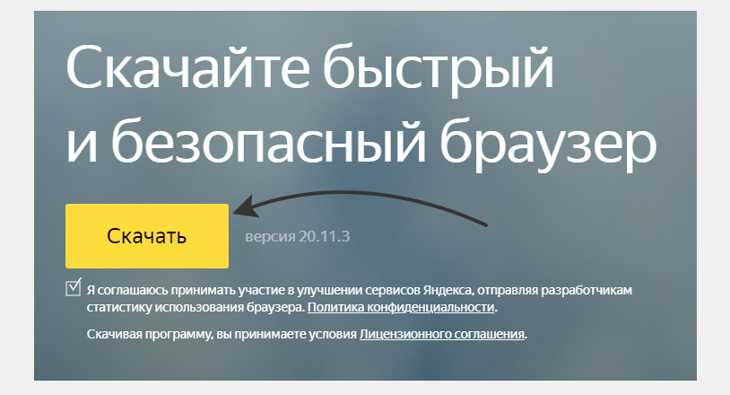
Загрузка и установка Yandex браузера с официального сайта для обновления
В результате у вас будет самая новая версия, доступная на данную систему, потому что на официальных сайтах разработчиков всегда самое новое
Как обновить Яндекс Браузер для Windows XP
К сожалению для Windows XP новых версий Яндекс Браузера больше не выпускается, последнее обновление было в начале 2017-го и поддержка официально прекращена с апреля того же года.
Сейчас на официальном сайте для XP доступна только версия с номером 17.4.1.
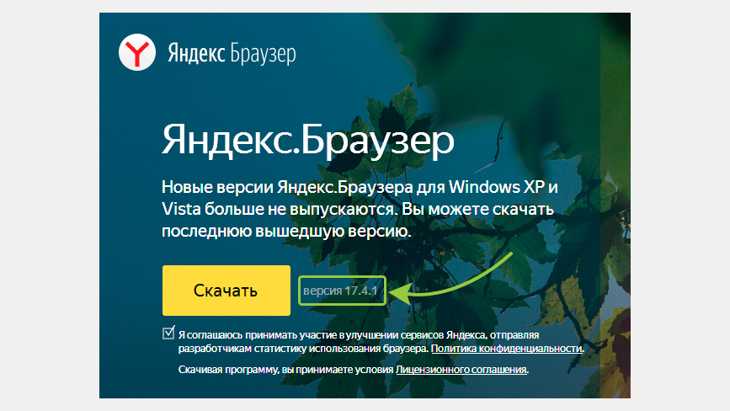
Скачивание и установка последней версии Яндекс Браузера для Windows XP
Если у вас стоит еще более старая, то также через меню браузера (как показывал выше для более современных версия ОС) сможете обновиться до 17-й. Или же удалить браузер через «Пуск» — «Панель управления» — «Установка и удаление программ», а затем скачать отсюда и поставить самую последнюю из доступных.
Таким образом, обновиться на новую, доступную в Windows 7, 8 или 10, уже не представляется возможным. Таже участь вскоре коснется и других браузеров, которые еще кое-как иногда получают обновления.
А о чем тут говорить, если поддержка самой виндовс XP была прекращена еще в апреле 2014 года. Пора уже операционку менять и не париться из-за отсутствия обновлений, поддержки свежих версий программ и всяких других неудобств.






























